Snapchat adalah aplikasi media sosial visual yang bagus untuk tetap terhubung dengan teman dan keluarga Anda. Dengan 100 juta pengguna di AS saja, ini adalah salah satu aplikasi sosial paling populer di luar sana. Jadi, ketika banyak pengguna mulai bertanya, “mengapa Snapchat tidak berfungsi?”, isu tersebut menjadi berita utama.
Namun, pada sebagian besar kasus, ada perbaikan yang mudah. Jika aplikasi Snapchat Anda tidak berfungsi, ada beberapa hal yang dapat Anda coba untuk mempertahankan coretan snap Anda sebelum waktu habis. Mulai dari memperbarui aplikasi hingga membersihkan cache, kami akan mencoba membantu Anda memperbaiki Snapchat sehingga Anda dapat mengambil lebih banyak foto dengan telinga kelinci.

Periksa Koneksi Internet Anda
Terkadang, Anda mungkin mengalami masalah koneksi. Jika demikian, Anda tidak akan dapat mengirim atau menerima foto dari teman Anda, meskipun Anda masih dapat membuka aplikasi seperti biasa.
Sebelum memecahkan masalah apa pun, periksa apakah Anda memiliki koneksi internet yang berfungsi. Jika Wi-Fi tidak berfungsi atau data seluler terlalu lambat Anda, Snapchat Anda mungkin tidak berfungsi.

Cukup buka beberapa situs web di browser Anda untuk memeriksa koneksi internet Anda. Jika tidak terbuka, Anda tidak terhubung. Beralih ke data seluler dari Wi-Fi atau sebaliknya.
Apakah Snapchat Tidak Aktif?
Sebelum menjawab pertanyaan, “mengapa Snapchat saya tidak berfungsi,” tanyakan kepada teman apakah Snapchat berfungsi untuk mereka. Sebaiknya cari tahu apakah Snapchat sedang down sebelum Anda mencoba mengutak-atik hal lain di ponsel Anda.
Untuk melakukan ini, Anda perlu menggunakan layanan seperti Detektor Bawah yang mengawasi layanan dan memberi tahu Anda jika layanan tersebut sedang mengalami masalah saat ini. Ini juga akan memberi tahu Anda jika masalahnya hanya terjadi pada wilayah tertentu.
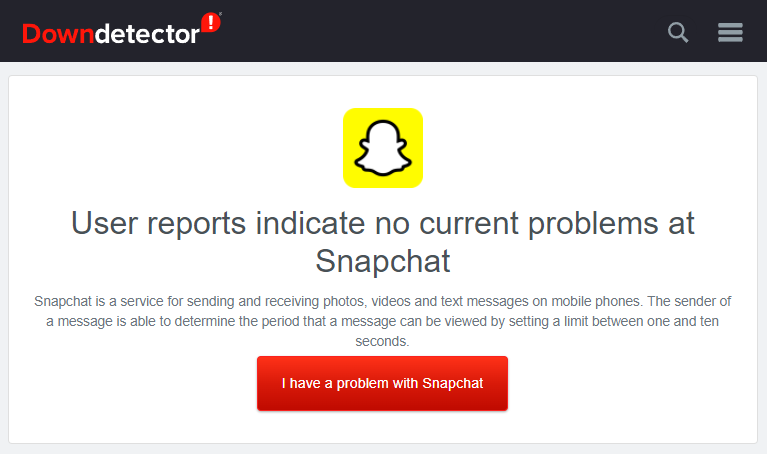
Atau, Anda dapat mengunjungi Halaman Twitter Dukungan Snapchat. Jika ada masalah, Anda mungkin akan menemukan tweet tentang masalah tersebut di sana dan mungkin bahkan perkiraan waktu perbaikannya.
Setelah Anda mengonfirmasi bahwa hanya Anda yang mengalami masalah dengan Snapchat, Anda dapat mencoba beberapa perbaikan pada ponsel Anda untuk mengaktifkan dan menjalankannya.
Apakah Anda Mencoba Mematikan dan Menghidupkannya Lagi?
Anda akan terkejut betapa banyak masalah yang dapat diperbaiki dengan memulai ulang. Pertama, coba mulai ulang aplikasi. Jika ini tidak berhasil, coba keluar dan kembali ke akun Snapchat Anda untuk memberi kesempatan pada aplikasi untuk menyinkronkan ulang foto di ponsel Anda dengan server. Tidak beruntung? Coba mulai ulang ponsel Anda. Jika Anda masih mengalami masalah, coba perbaikan berikutnya..
Perbarui Snapchat
Misalkan Anda telah menonaktifkan pembaruan otomatis di ponsel Anda. Dalam hal ini, Anda mungkin menjalankan Snapchat versi lama yang tidak lagi didukung atau tidak kompatibel dengan OS ponsel Anda yang diperbarui.
Cara mengatasinya cukup dengan memperbarui Snapchat di ponsel Anda. Buka Play Store atau App store, cari Snapchat, dan lihat apakah ada versi lebih baru yang dapat Anda instal. Jika tidak ada pembaruan yang tersedia, Anda cukup melihat opsi untuk membuka aplikasi.
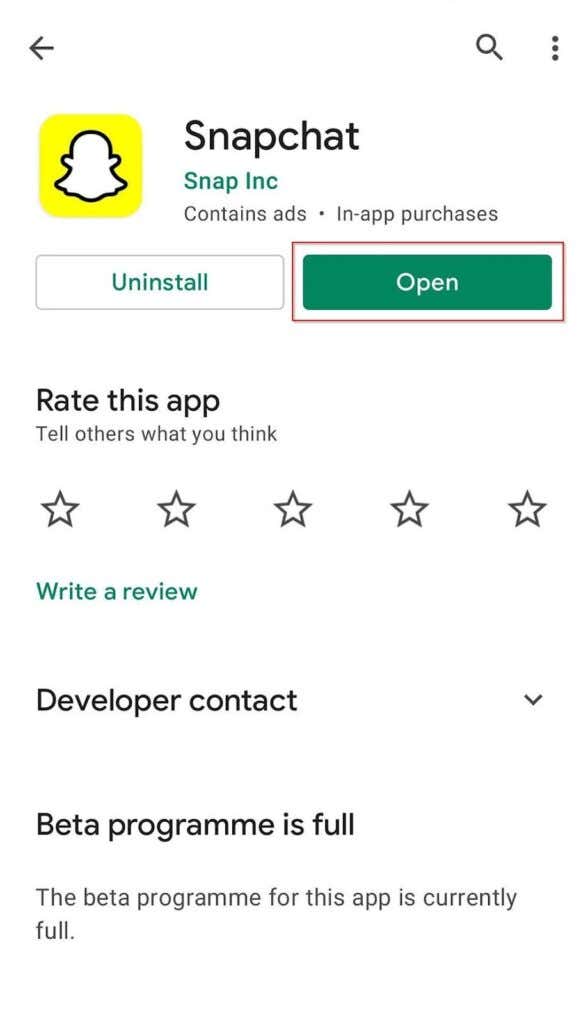
Anda mungkin juga ingin mengaktifkan pembaruan otomatis, sehingga Anda tidak perlu memperbarui aplikasi secara manual di masa mendatang. Namun, perhatikan bahwa dalam beberapa kasus aplikasi tidak akan diperbarui meskipun pembaruan otomatis aktif.
Berikan Izin yang Dibutuhkan kepada Snapchat
Jika Anda masih tidak tahu mengapa Snapchat tidak berfungsi dan hanya beberapa elemen aplikasi yang mengalami masalah, Anda mungkin perlu memeriksa izin aplikasi.
Misalnya, Anda dapat membuka aplikasi dengan baik tetapi mungkin tidak dapat mengambil foto, menambahkan lokasi, atau mengakses foto yang disimpan secara lokal di perangkat Anda.
Ini adalah masalah izin. Pada dasarnya, pengaturan ponsel Anda tidak mengizinkan Snapchat menjalankan beberapa fungsi karena tidak memiliki izin yang sesuai.
Anda dapat memperbaikinya dengan mengedit izin.
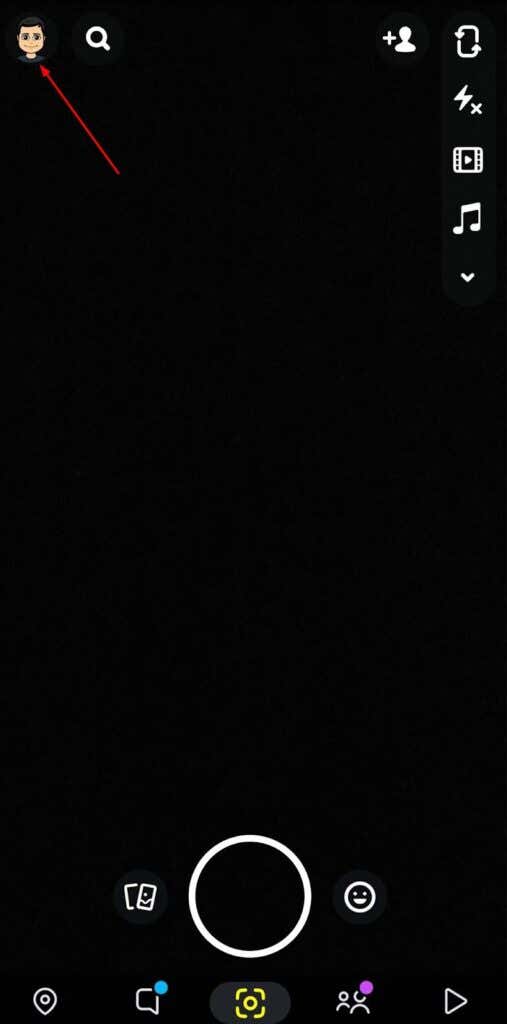
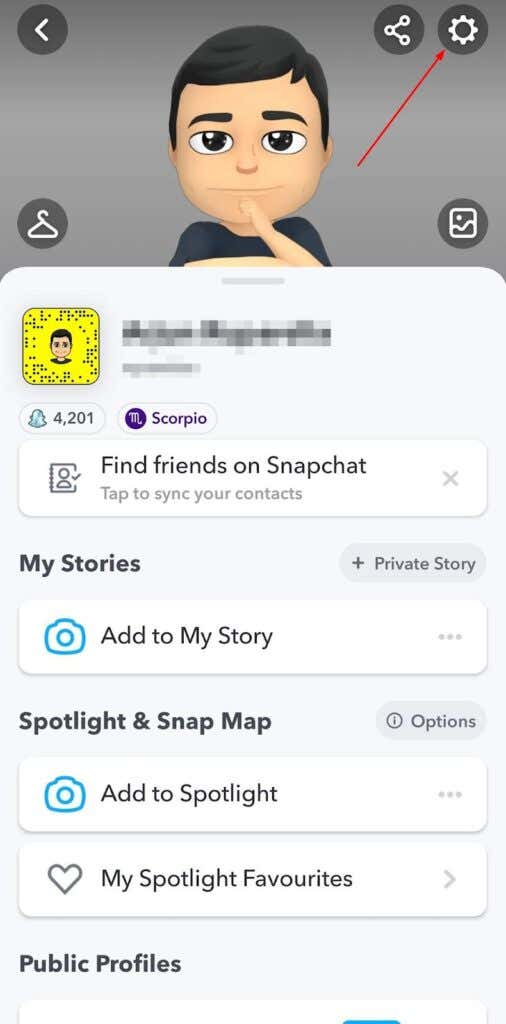
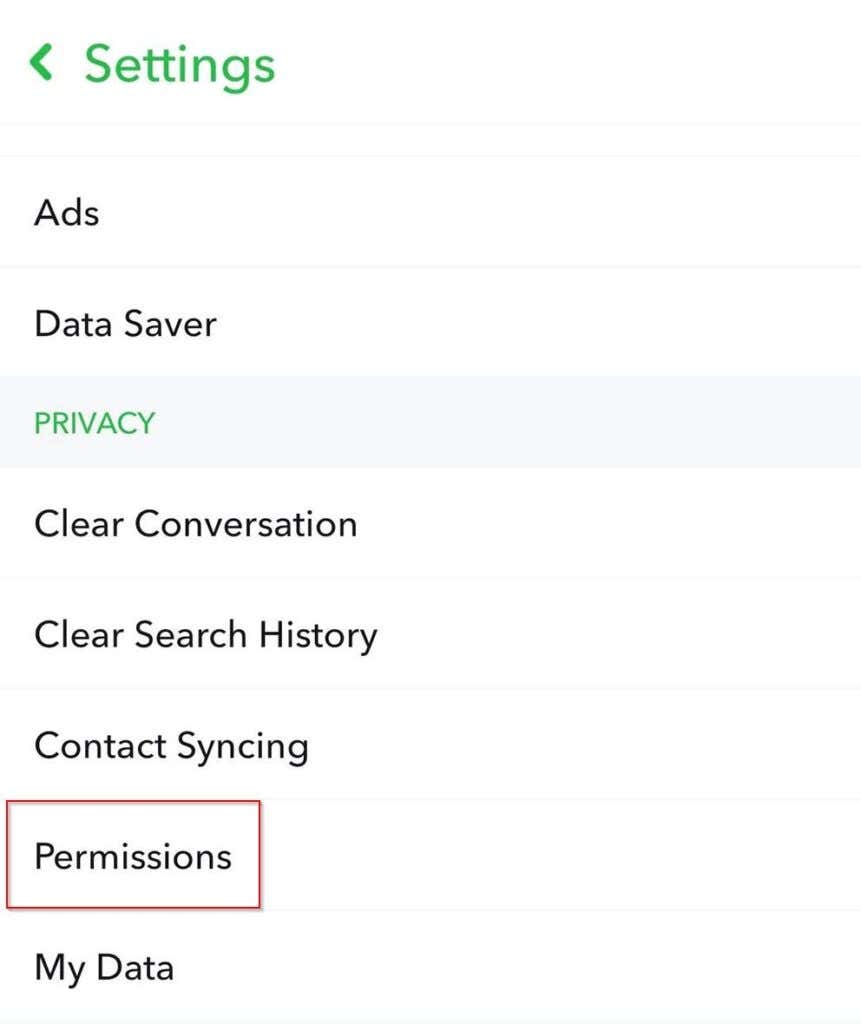
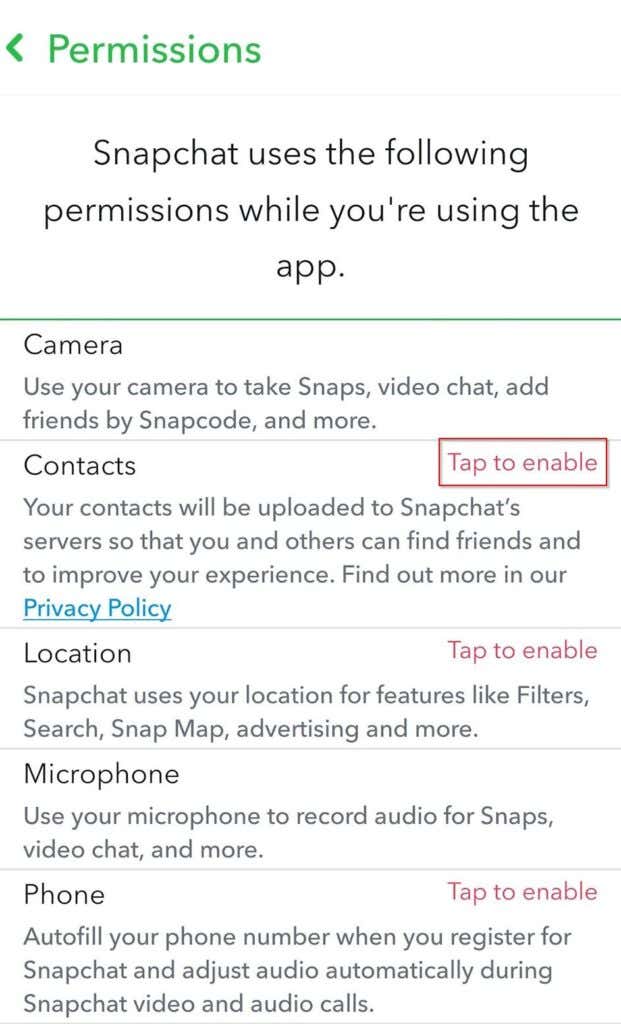
Jika tidak, mungkin itu bukan masalah izin. Mungkin, Anda hanya perlu menghapus cache saja.
Hapus Cache Snapchat
Aplikasi mengisi penyimpanan Anda dengan file (alias data cache) yang berisi sedikit informasi untuk memberikan pengalaman yang lebih cepat kepada pengguna. Namun terkadang, data cache mungkin rusak. Ini bukan masalah besar karena Anda dapat dengan cepat menghapus cache dari dalam aplikasi..
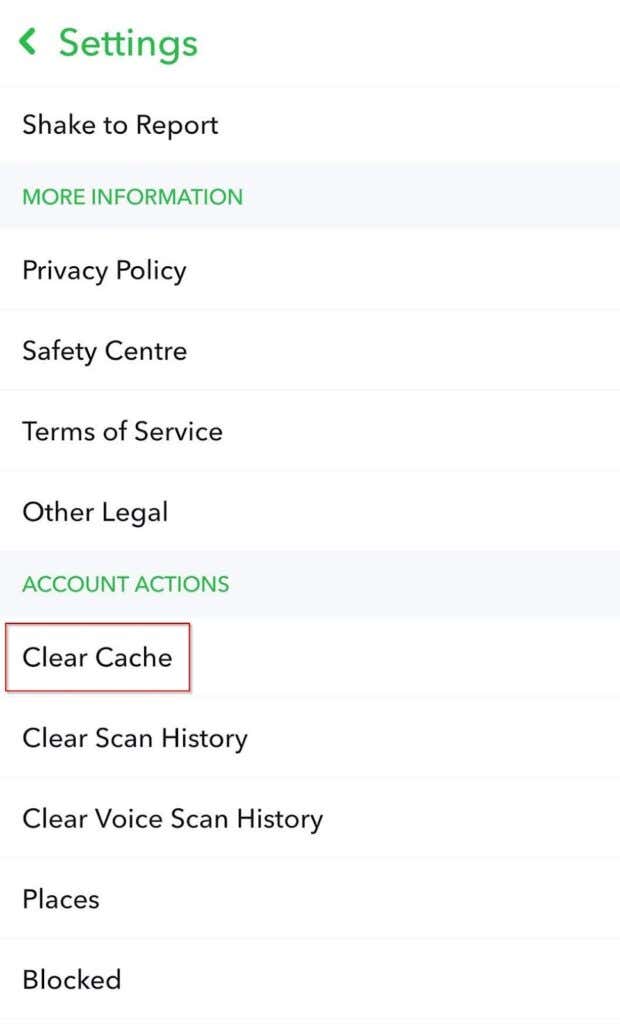
Sekarang, mulai ulang aplikasi dan lihat apakah ini memperbaiki masalah Anda pada aplikasi.
Hapus percakapan Snapchat
Jika Anda tidak dapat mengirim foto ke teman tertentu, menghapus percakapan mungkin bisa membantu. Ini bukan masalah yang meluas, jadi cobalah perbaikan sebelumnya terlebih dahulu. Anda juga akan kehilangan semua pesan dan jepretan (termasuk jepretan yang belum dibuka) untuk percakapan yang Anda hapus.
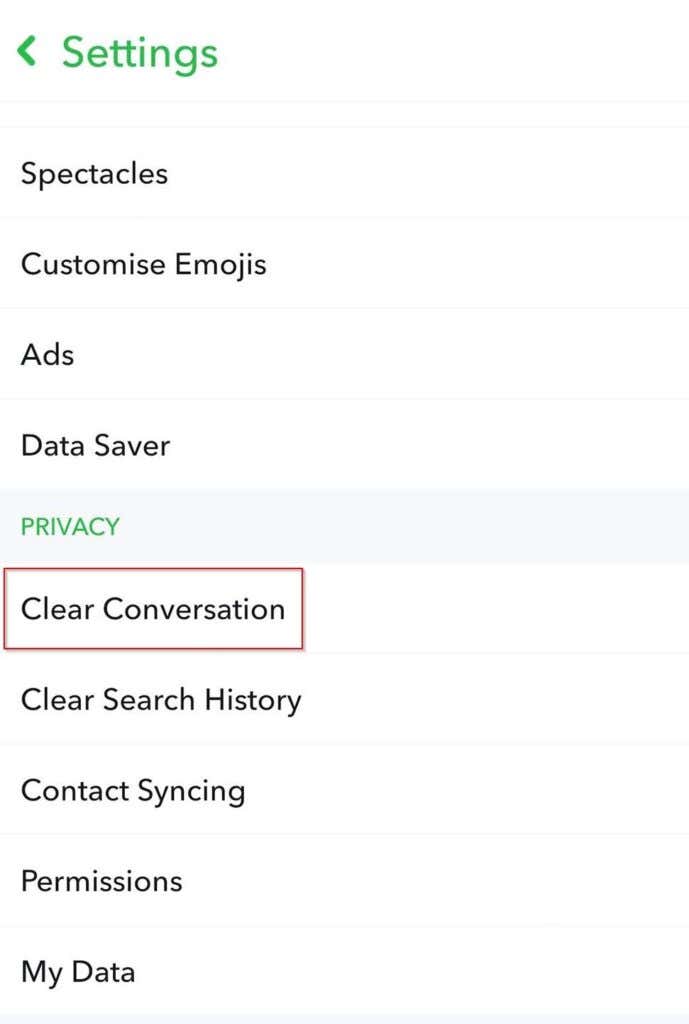
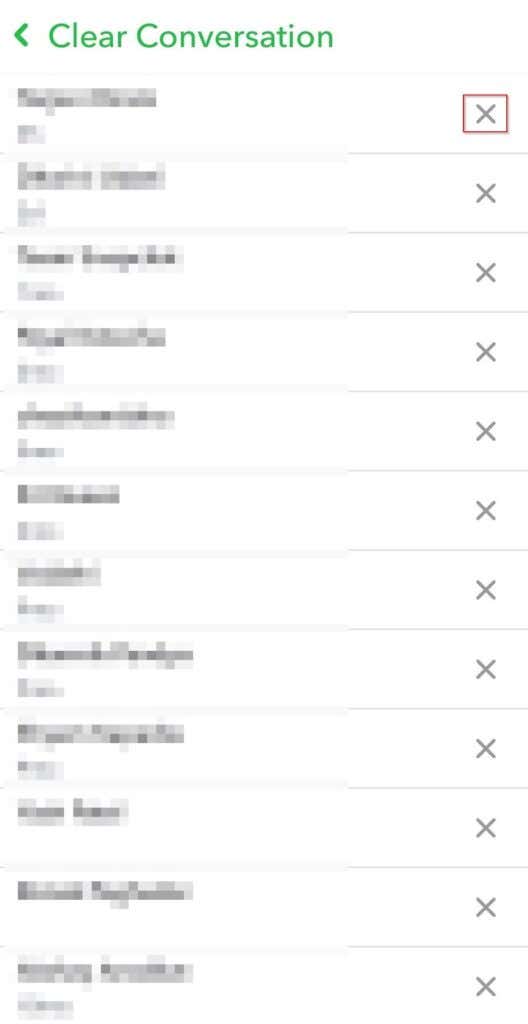
Jika ini tidak berhasil, Anda dapat menghapus teman tersebut dan menambahkannya kembali. Untuk menghapus teman:
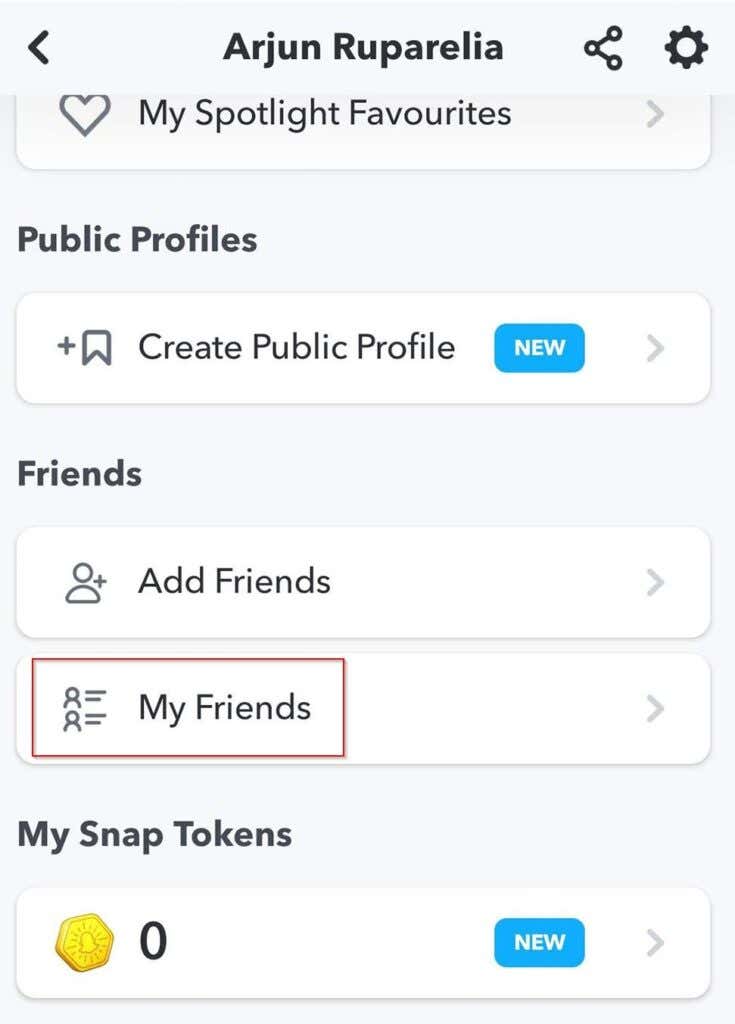
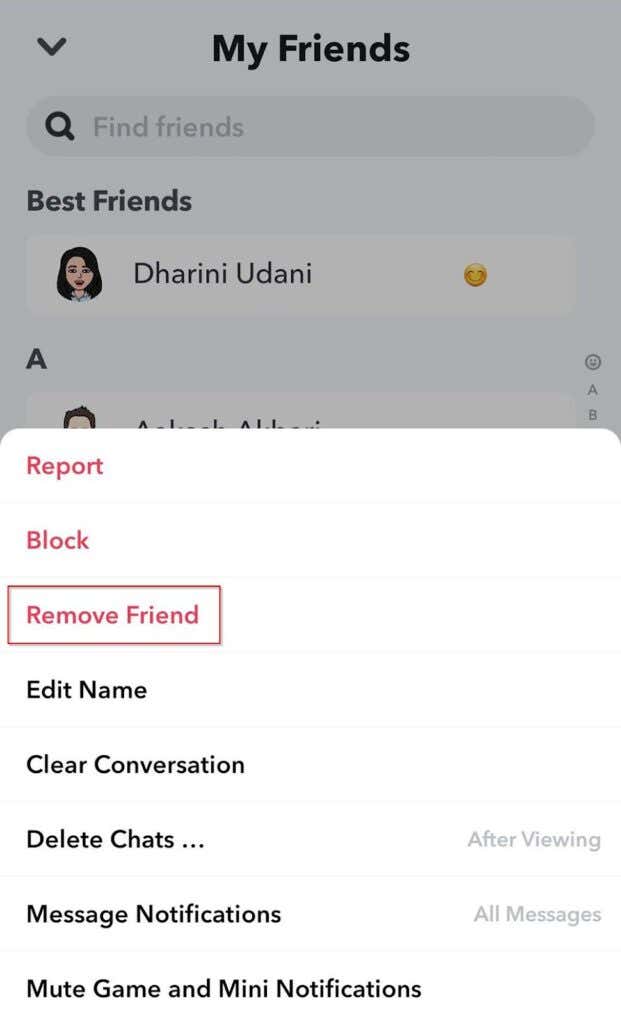
Kemudian, tambahkan kembali.
Dapatkan Snappin'
Semoga sekarang Anda memiliki jawaban mengapa Snapchat Anda tidak berfungsi. Sekarang Anda dapat mengirim foto FRIYAY kepada teman dan keluarga Anda dengan penuh semangat. Jika mata besar dan tatanan rambut tajam tidak cukup menarik bagi Anda, Anda bahkan bisa buat filter Snapchat Anda sendiri. Keren ya?
.